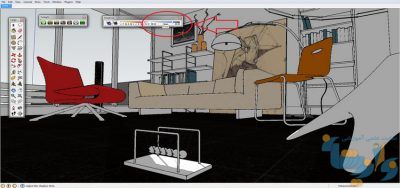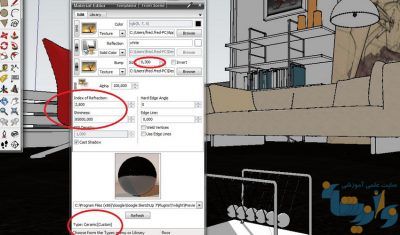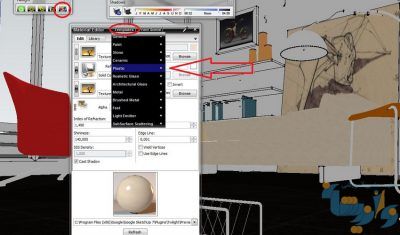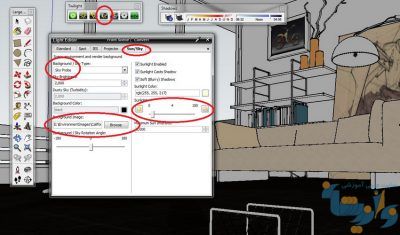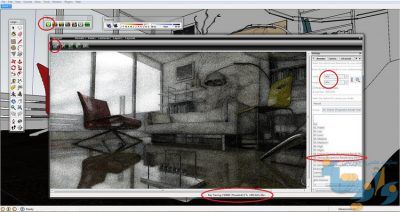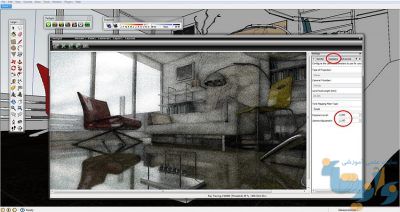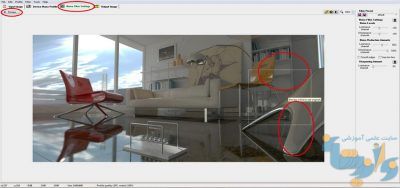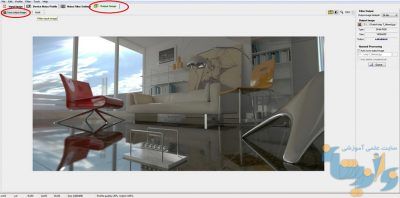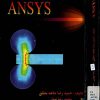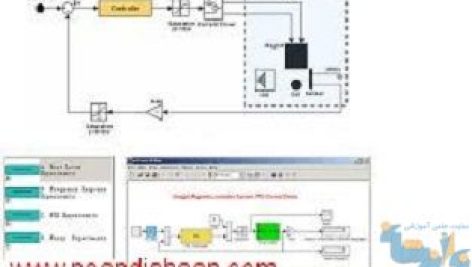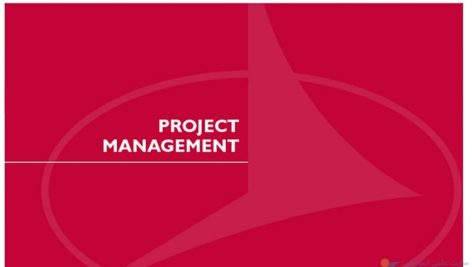موتور رندر Twilight یکی از قوی ترین موتورهای رندرینگ می باشد که شما بوسیله آن میتوانید مستقیما درون محیط SketchUp عملیات رندرینگ خود را انجام داده و از قدرت و کیفیت آن استفاده نمایید. در آموزش رندرگیری با Twilight در اسکچاپ می آموزیم که چگونه با این موتور رندر از یک صحنه داخلی رندر بگیریم. موتور رندرینگ Twilight به منظور پردازش روشنایی و رندر تصاویر از هر دو الگوریتم های Biased و Unbiased استفاده میکند.
آموزش رندرگیری با Twilight :
گام اول: تنظیمات صحنه
در ابتدا من صحنه ام رو که شامل دیوارها و سقف ها و مبلمان و وسایل دکوری می شود را در اسکچاپ آماده کردم. از آنجایی که خودم زمان چندانی برای مدلینگ آبجکت ها ندارم یک آرشیو تقریبا ۶۰۰ گیگابایتی از این آبجکت ها را از سایت Archive3d جمع نموده و در کارهایم از آنها استفاده می نمایم.
گام دوم : زاویه دید و سایه
در اسکچاپ، من دوربین را در محلی که می خواستم تنظیم کرده و سایه را نیز تنظیم نمودم. تنظیم سایه در صحنه برای روح بخشیدن به آن از اهمیت زیادی برخوردار است. Twilight نیز در رندرگیری از نوری که در اسکچاپ تنظیم شده است، استفاده می کند.
گام سوم: ویرایش متریال ها
موتور Twilight خیلی ملموس و قابل فهم بوده و کار با این پلاگین بسیار راحت می باشد. به نظر من در مقایسه با دیگر موتورهای رندر توایلایت یک محیط خیلی ساده برای کار کردن دارد. من همیشه از رندر progressive پیش فرض استفاده می کنم (easy 9 or 10). اگر شما می خواهید متریال هایتان بازتاب بیشتری داشته باشند مقدار Shininess را از ۱۵۰۰۰ به ۸۵۰۰۰ تغییر دهید.
برای متریال های کف که سرامیک هستند مقدار Shininess را روی ۸۵۰۰۰ تنظیم کردم.
برای متریال های چرمی من همیشه از تمپلیت plastic satin استفاده میکنم.
متریال صندلی نیز Plastic Shiny می باشد که مقدار Shininess آن ۱۵۰۰۰ است.
گام چهارم: ویرایش نور
این نکته بسیار مهم است که همیشه پارامتر Shadow را روی ۴ یا ۵ تنظیم کنید، به نظر من هم سرعت رندر بالاتر می رود و هم سایه های موجود در کار، واقعی تر جلوه خواهند کرد. در این صحنه من از یک HDRI برای نورپردازی آسمان و پس زمینه استفاده کردم. برای این منظور Sky Probe را انتخاب کرده و HDRI خود را انتخاب نمودم.
گام پنجم: رندرینگ
برای رندرگیری من معمولاً از تنظیمات پیش فرض easy preset9 استفاده می کنم. مگر اینکه به رفلکشن بیشتری نیاز داشته باشم که در اینصورت از ۱۰ استفاده می نمایم. اندازه رندر هم ۱۴۰۰px تنظیم می کنم و گزینه Fit to view proportion را نیز انتخاب می کنم.
در صورت نیاز به تنظیم camera Exposure Level و Gamma Adjustment آنها را روی ۱٫۵۰۰ تنظیم می کنم.
و در آخر روی Render کلیک می کنم.
گام ششم: بخش اول پست پروسس
بعد از گذشت ساعاتی اولین رندر من بدست آمد!! البته در صورت استفاده از سیستم جدید و خوب می توانید این رندر را طی ۲ ساعت بگیرید. پس از اتمام رندر، تصویر را ذخیره کرده و برای یک پست پروداکشن خیلی سریع آماده می شوم! برای این کار، من فکر می کنم نیازی به فتوشاپ نیست. زیر استفاده زیاد از فتوشاپ باعث نابودی رندر می شود!
گام هفتم: بخش دوم پست پروسس
من همیشه نویزهای داخل کارم را با Neat Image از بین میبرم. این یک نرم افزار رایگان و خیلی مفید برای ویرایش تصاویر می باشد! روی Noise filter setting کلیک می کنم و یک preview را به من نشان می دهد. تنظیمات خاصی را دستکاری نمی کنم (چون به نظرم برای کار من، همین تنظیمات پیشفرض مناسب می باشد).
بعد روی Output Image و بعد Preview و بعد Save output image کلیک می کنم.
گام هشتم: ویرایش نهایی تصویر
برای ویرایش تصاویر من همیشه از ACDSee Pro استفاده میکنم که یک نرم افزار ارزان و قدرتمند می باشد. روی تصویر رایت کلیک کرده و شروع به پروسس کردن تصویر با ACDSee میکنم. پست پروسس من فقط شامل زیاد کردن کنتراست ها و exposure (مربوط به روشنایی تصویر) و سرد کردن کار (cool temperature slider) می باشد.
و اینجا شما می توانید نتیجه کار را ببینید.
ممنون برای اینکه این آموزش رندرگیری با Twilight در اسکچاپ را خواندید.
 نواندیشان | بهترین سایت علمی آموزشی کشور
نواندیشان | بهترین سایت علمی آموزشی کشور